Hoe u uw favoriete registersleutels opslaat of overdraagt naar een andere pc

Als u het Windows-register veel gebruikt, hebt u waarschijnlijk een aantal favoriete locaties als bladwijzer toegevoegd. Register-editor slaat die favorieten op - u raadt het al - het register, dus het is eenvoudig om ze te back-uppen of over te zetten naar een andere pc.
GERELATEERD: Locaties in het Windows-register
standaardwaarschuwing: Register-editor is een krachtig hulpmiddel en misbruik ervan kan uw systeem onstabiel maken of zelfs onbruikbaar maken. Dit is een vrij simpele hack en zolang je je aan de instructies houdt, zou je geen problemen moeten hebben. Dat gezegd hebbende, als u er nog nooit mee hebt gewerkt, overweeg dan om te lezen hoe u de Register-editor gebruikt voordat u aan de slag gaat. En maak zeker een back-up van het register (en uw computer!) Voordat u wijzigingen aanbrengt.
Ga in de Register-editor door naar de volgende sleutel:
HKEY_CURRENT_USER Software Microsoft Windows CurrentVersion Applets Regedit Favorites
Elk van uw favorieten wordt opgeslagen in tekenreekswaarden binnen de sleutelFavorieten. Om een back-up te maken, hoeft u alleen die sleutel te exporteren. Klik met de rechtermuisknop op de toets Favorieten en kies "Exporteren".
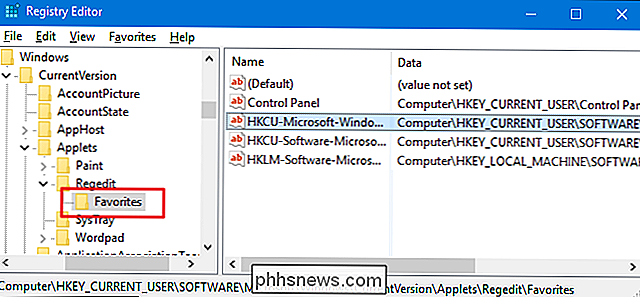
Sla het REG-bestand op naar de gewenste locatie. Om deze favorieten te herstellen, dubbelklikt u gewoon op het REG-bestand op de pc waar u die favorieten wilt hebben en volgt u de aanwijzingen om het te importeren naar het register op die pc.
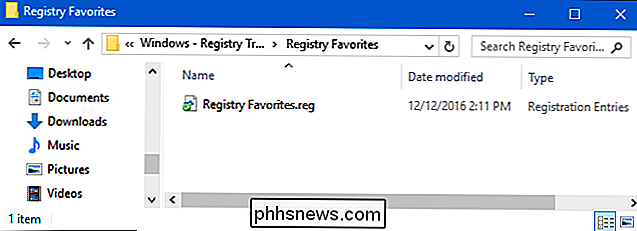
Wanneer u het bestand importeert, worden de favorieten toegevoegd aan de lijst met favorieten in de Register-editor op die pc. Merk op dat het een huidige favoriete locatie overschrijft als de geïmporteerde favoriet exact dezelfde naam heeft als een huidige favoriet.

Windows-programma's naadloos uitvoeren op uw Mac met Parallels
Soms moeten Mac-gebruikers Windows-software gebruiken. Misschien is er een programma dat je nodig hebt voor werk dat geen Mac-versie biedt, of misschien moet je af en toe websites testen in Internet Explorer. Waar je ook voor Windows voor nodig hebt, Parallels is de beste tool voor de taak. Waarom Parallels gebruiken in plaats van Boot Camp of VirtualBox?

Stringify's "Modes" gebruiken om meer complexe flows uit te voeren
Stringify is een ongelooflijk krachtige automatiseringstool die uw favoriete web-apps en slimme gadgets voor thuis koppelt. In deze gids gaan we een kijkje nemen naar een van de geavanceerdere functies, Mode genaamd. Met dit "Ding" kun je meerdere stromen tegelijk uitvoeren op basis van of je thuis bent of niet thuis bent en of je wakker bent of in slaap.



